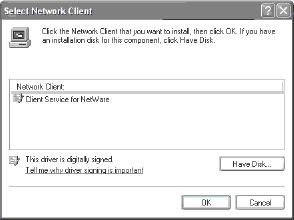| Оплата за курс |
Подключения к рабочим группам
Конфигурирование вручную
Организация локальных сетевых соединений с помощью мастера установки сети (Network Setup Wizard) достаточно проста, так как проводится автоматически. Однако иногда вам может потребоваться более сложная задача, чем простой запуск мастера для настройки соединения. Некоторые соединения требуют инсталляции или удаления таких компонентов сети как клиентские компьютеры, протоколы или сервисы.
У каждого сетевого соединения, входящего в список в окне Network Connections (Сетевые подключения), имеются определенные свойства, которые можно изучать, конфигурировать или настраивать с помощью щелчка правой кнопкой мыши на соединении и выбора Properties (Свойства). На рис. 5.4 приведен пример свойств сетевого соединения.
Как показано на рис. 5.4, в списке наряду с клиентами, протоколами и сервисами представлена сетевая карта соединения.
В обычной локальной сети с протоколом TCP/IP должны присутствовать следующие компоненты.
- Client for Microsoft Network (Клиент для сетей Microsoft). Клиентская программа, которая позволяет компьютеру обмениваться данными с другими Microsoft-компьютерами.
- File And Printer Sharing For Microsoft Networks (Служба доступа к файлам и принтерам сетей Microsoft). Сервис, который делает возможным совместное использование файлов и принтеров компьютерами Microsoft.
- QoS Packet Scheduler (Планировщик пакетов QoS). Сервис, который устанавливает порядок пересылки пакетов, основанный на стандартах качества службы (Quality of Service, QoS).
- Internet Protocol (TCP/IP). Набор протоколов TCP/IP.
Перед установкой, конфигурацией или удалением любого клиента, сервиса или протокола вы должны сначала установить и создать конфигурацию адаптера. Адаптером называется драйвер устройства, используемый Windows XP Professional для связи с сетевой картой. При инсталляции сетевой карты механизм "plug and play" должен обнаружить ее. Если карта не является "plug and play"-совместимой, то вам следует установить драйвер устройства вручную. Запустите мастер установки нового оборудования (Add New Hardware Wizard), чтобы начать инсталляцию драйвера.
Примечание. Разумеется, если вы мигрировали с другой версии Windows и у вас уже есть сетевой адаптер, то Windows XP Professional автоматически проведет обновление настройки сетевого соединения.
Установка клиентской программы
Далее следует инсталлировать клиентский компонент сетевого соединения. Он будет определять тип сетевого соединения. По умолчанию Windows XP Professional устанавливает программу Client For Microsoft Networks (Клиент для сетей Microsoft). Для просмотра клиентов, установленных в компьютере, изучите область ниже заголовка This connection uses the following items (Компоненты, используемые этим подключением), показанную на рис. 5.4.
Если надо установить другой тип клиента, то проделайте следующее.
- Выберите Start (Пуск) и щелкните правой кнопкой мыши на My Network Places (Сетевое окружение). Выберите Properties (Свойства). Затем щелкните правой кнопкой мыши на нужном подключении по локальной сети и выберите Properties (Свойства).
- Щелкните на вкладке General (Общие).
- Щелкните на кнопке Install (Установка).
- Выберите Protocol (Протокол) и затем щелкните на Add (Добавить).
- Выберите нужный протокол. Если вы инсталлируете протокол других разработчиков, вставьте диск и щелкните на кнопке Have Disk (Установить с диска). Нажмите ОК.
- Вы можете получить подсказку о том, что надо вставить компакт-диск Windows XP Professional для записи дополнительных файлов.
- Нажмите ОК для завершения установки протокола.
Привязка
После установки протокола Windows XP Professional автоматически распространяет этот протокол на все сервисы и клиентские программы, инсталлированные на компьютере. Привязка - это способ заставить Windows XP Professional использовать определенный протокол при обращении к определенному клиенту или сервису. Если вы не хотите использовать специальный протокол с каким-либо клиентом или сервисом, то можете отключить его.
Однако, несмотря на все прелести автоматического конфигурирования, можно не использовать новый протокол с каждым сервисом и клиентской программой, а привязывать определенные протоколы к определенным клиентам и сервисам.
- Выберите Start\Control Panel (Пуск\Панель управления), затем щелкните на Network and Internet Connections (Сеть и подключения к интернету).
- Щелкните на Network Connections (Сетевые подключения).
- В меню выберите Advanced\Advanced Settings (Дополнительно\Дополнительные параметры)(см. рис. 5.5).
- Щелкните на вкладке Adapters and Bindings (Адаптеры и привязки).
- В окне Connections (Подключения) выберите Local Area Connection (Подключения по локальной сети).
- В окне Bindings for Local Area Connection (Привязка для подключений по локальной сети) перечислены все клиентские программы и сервисы этого соединения. Установленные протоколы перечислены под каждым клиентом или сервисом.
- В окошках рядом с каждым протоколам поставьте или уберите отметку, в зависимости от того, нужно ли привязывать этот протокол к клиенту или сервису.
- Можно изменить порядок применения протоколов (поставив наиболее часто используемые протоколы в начало списка, а редко используемые - в конец), выбирая их по одному и перемещая их с помощью стрелок вверх и вниз, расположенных в правой части диалогового окна. Установка очередности использования протоколов удобна, если вы планируете использовать один протокол гораздо чаще другого в конкретном соединении.
- По окончании работы нажмите ОК.
Установка сервисных программ
Последним компонентом сети, который вы добавите, будет сервисная программа. Сервисными программами или сервисами называются механизмы, позволяющие компьютеру предоставлять свои ресурсы для использования в сети. В отличие от протоколов и клиентских программ сервисы являются дополнительными (необязательными) компонентами, то есть вам не нужен сервис, чтобы создать соединение. Однако без сервисов совместное использование принтеров, файлов и т. п. становится невозможным.
Для инсталляции сервиса проделайте следующие шаги.
- Выберите Start (Пуск) и щелкните правой кнопкой мыши на My Network Places (Сетевое окружение). Выберите Properties (Свойства), правой кнопкой мыши щелкните на LAN и выберите Properties (Свойства).
- Щелкните на вкладке General (Общие).
- Щелкните на кнопке Install (Установить).
- Щелкните на Service (Сервисы) и затем нажмите Add (Добавить).
- Выберите сервисную программу для инсталляции и щелкните на Add (см. рис. 5.6).
- Выберите сервис, который нужно инсталлировать (если ваша сервисная программа разработана посторонним производителем и находится на дискете или компакт-диске, то вставьте дискету и щелкните на кнопке Have Disk [Установить с диска]).
- Нажмите на ОК. Вы можете получить подсказку снова вставить в дисковод компакт-диск Windows XP Professional.
- Нажмите ОК для завершения инсталляции.